Jak opravit chybu SystemSettings.exe v systému Windows 11
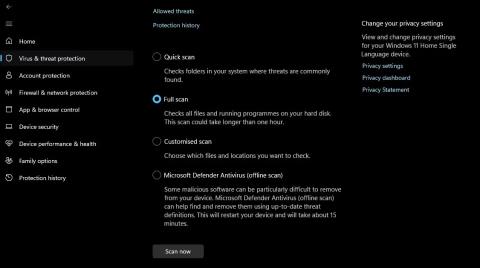
Pokud jsou systémové soubory poškozené, ovladače jsou zastaralé nebo infikované malwarem, může dojít k systémové chybě SystemSettings.exe.
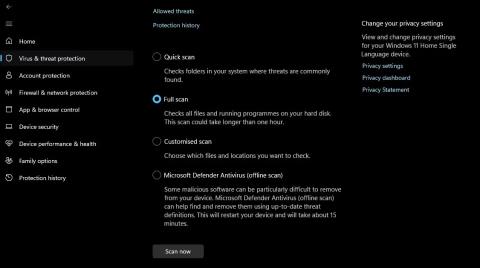
SystemSettings.exe je základní součást systému Windows, která umožňuje konfigurovat důležitá nastavení systému. Pokud jsou však systémové soubory poškozeny, ovladače jsou zastaralé nebo infikované malwarem , můžete narazit na systémovou chybu SystemSettings.exe.
Naštěstí se jedná o velmi běžný problém v systému Windows 11 a lze jej snadno vyřešit pomocí níže uvedených oprav.
1. Vyzkoušejte některé základní opravy systému Windows
K systémové chybě SystemSettings.exe často dochází na systémech se zastaralými nebo poškozenými grafickými ovladači. V takových případech může problém vyřešit stažení nejnovější aktualizace ovladače grafické karty.
Je také důležité se ujistit, že máte nainstalované nejnovější aktualizace systému Windows. To nejen poskytne přístup k nejnovějším funkcím, ale také odstraní všechny chyby nebo závady, které mohou způsobovat chyby.
Poškození důležitých systémových souborů je dalším hlavním důvodem aktuální chyby. Poškození můžete rychle zjistit a odstranit spuštěním skenování SFC . Pokud však skenování SFC nemůže problém vyřešit, spusťte skenování DISM , abyste chybu vyřešili.
2. Odstraňte z počítače viry a malware
Pokud máte s počítačem se systémem Windows více problémů než je systémová chyba SystemSettings.exe, váš systém může být napaden virem nebo škodlivým softwarem. Chcete-li zjistit, zda je to váš případ, měli byste spustit úplnou kontrolu systému. Zde je postup:
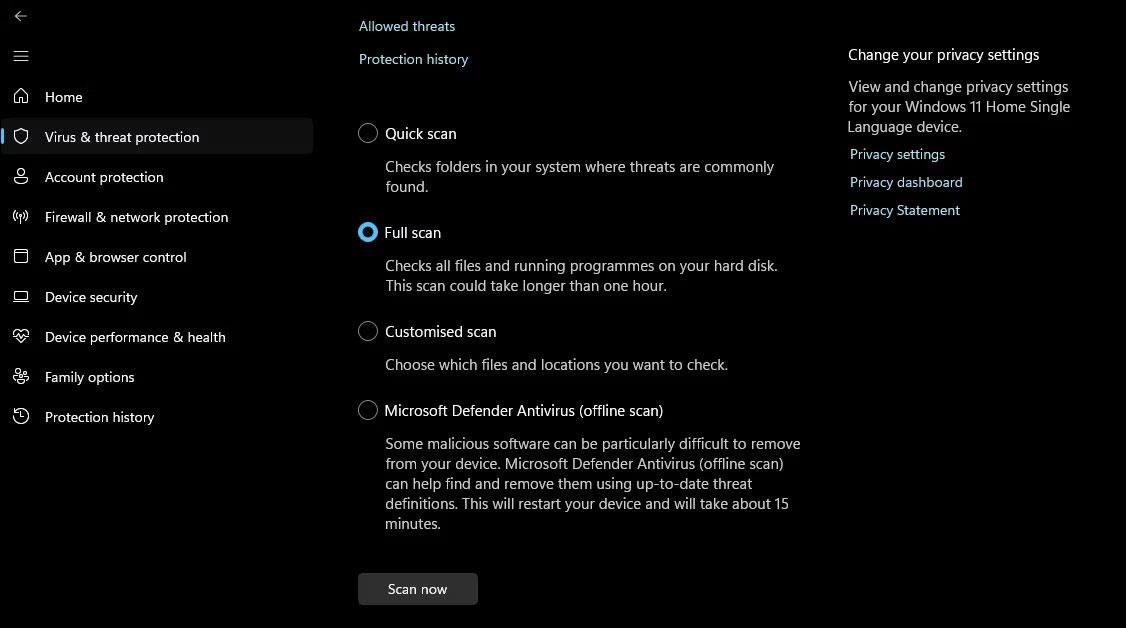
Možnost úplného skenování v Zabezpečení systému Windows
Nyní počkejte na dokončení skenování. Může to trvat až hodinu, buďte prosím trpěliví. Po dokončení se podívejte, jak odstranit nalezené hrozby z počítače se systémem Windows.
3. Dočasně vypněte antivirový software
Nesprávně nakonfigurované bezpečnostní aplikace mohou někdy narušit provoz důvěryhodných aplikací, což vede k chybovým zprávám nebo úplnému selhání. K vyřešení tohoto problému je často možným řešením deaktivace bezpečnostní aplikace systému.
Chcete-li vypnout aplikaci Windows Security, přečtěte si průvodce Quantriman.com, jak dočasně vypnout aplikaci Windows Security ve Windows 11 . Pokud však používáte antivirový program třetí strany, podívejte se do uživatelské příručky daného programu, kde se dozvíte, jak jej vypnout.
4. Vytvořte nový uživatelský účet
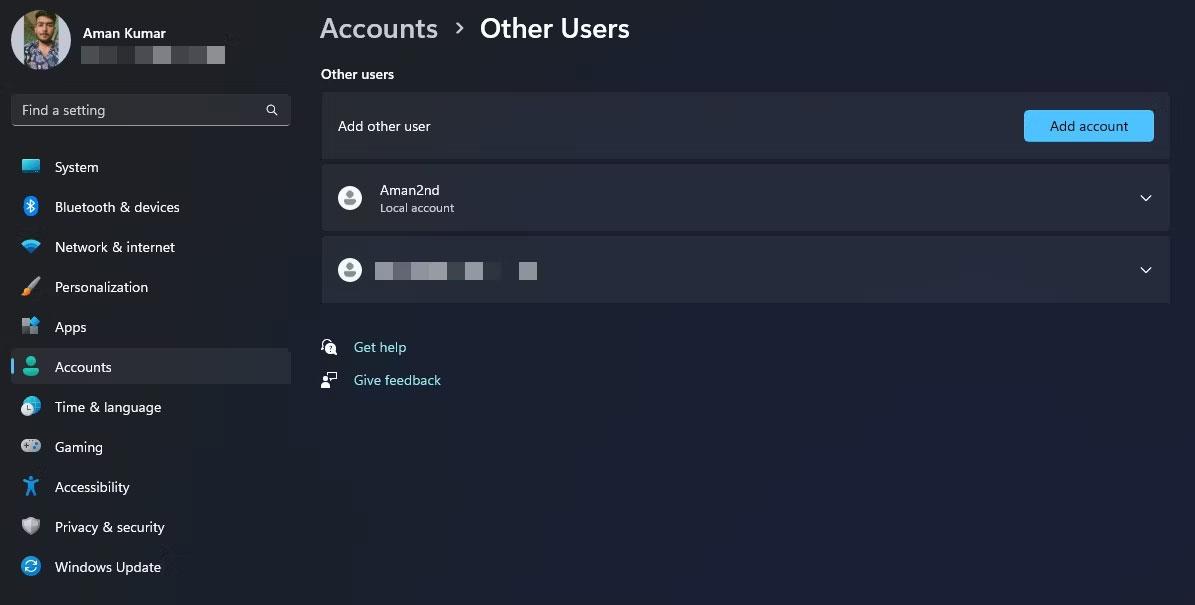
Ostatní uživatelská okna v aplikaci Nastavení
Vytvoření nového uživatelského účtu je dalším řešením pro opravu systémové chyby SystemSettings.exe. Tento přístup je zvláště užitečný, pokud je problém způsoben poškozením vašeho stávajícího účtu.
Vytvořte si tedy nový uživatelský účet a zkontrolujte, zda problém vyřeší. Pokud nový účet nenarazí na stejnou chybu, znamená to, že váš starý uživatelský účet je poškozen a je třeba přenést data do nového účtu.
Kromě toho můžete trvale smazat starý uživatelský profil a použít místo něj nový. Před odstraněním uživatelských účtů však zálohujte důležité soubory a složky.
Obnovení systému je mimořádně užitečná funkce systému Windows, která vám umožňuje vrátit zpět změny, které způsobily problémy s počítačem. Obnovení systému můžete použít k návratu počítače se systémem Windows do doby, kdy se u vás systémová chyba SystemSettings.exe nevyskytla.
Je důležité si uvědomit, že obnovením systému do předchozího bodu obnovení vrátíte zpět všechny změny provedené po vybraném bodu obnovení. Před pokračováním v procesu obnovy proto nezapomeňte svá data zálohovat.
Systémová chyba Systemsettings.exe je jedním z mnoha problémů, se kterými se můžete setkat při přístupu k aplikaci Nastavení systému Windows . Tváří v tvář této chybě může být opravdu nepříjemné, protože vám brání v provádění důležitých změn ve vašem systému. Naštěstí můžete tuto chybu rychle opravit pomocí výše uvedeného řešení.
Kiosk Mode ve Windows 10 je režim pro použití pouze 1 aplikace nebo přístupu pouze k 1 webu s uživateli typu host.
Tato příručka vám ukáže, jak změnit nebo obnovit výchozí umístění složky Camera Roll ve Windows 10.
Úprava souboru hosts může způsobit, že nebudete moci přistupovat k Internetu, pokud soubor není správně upraven. Následující článek vás provede úpravou souboru hosts ve Windows 10.
Snížení velikosti a kapacity fotografií vám usnadní jejich sdílení nebo posílání komukoli. Zejména v systému Windows 10 můžete hromadně měnit velikost fotografií pomocí několika jednoduchých kroků.
Pokud nepotřebujete zobrazovat nedávno navštívené položky a místa z důvodu bezpečnosti nebo ochrany soukromí, můžete to snadno vypnout.
Microsoft právě vydal aktualizaci Windows 10 Anniversary Update s mnoha vylepšeními a novými funkcemi. V této nové aktualizaci uvidíte spoustu změn. Od podpory stylusu Windows Ink po podporu rozšíření prohlížeče Microsoft Edge byly výrazně vylepšeny také nabídky Start a Cortana.
Jedno místo pro ovládání mnoha operací přímo na systémové liště.
V systému Windows 10 si můžete stáhnout a nainstalovat šablony zásad skupiny pro správu nastavení Microsoft Edge a tato příručka vám ukáže postup.
Tmavý režim je rozhraní s tmavým pozadím ve Windows 10, které pomáhá počítači šetřit energii baterie a snižuje dopad na oči uživatele.
Hlavní panel má omezený prostor, a pokud pravidelně pracujete s více aplikacemi, může vám rychle dojít místo na připnutí dalších oblíbených aplikací.









